Du kanske redan känner till de vanliga Netflix-tricken som att svara på personaliseringsfrågor för att få förslag, använda en VPN och några fler som dem. Men det finns några sällan använda Netflix-genvägar som kan göra en fantastisk streamingupplevelse. Dessa knep är mindre kända och svåra att komma över. Därför har vi minskat stressen genom att sammanställa dessa Netflix-hack i den här artikeln. Hoppas du kommer att gilla dem!
Topp 9 Netflix-trick för att höja din streamingupplevelse: -
Här är de 9 bästa Netflix-tricken för att förbättra din streamingupplevelse. Läs vidare!
1. Snabb tillgång till filmtrailers och recensioner från Rotten Tomatoes och IMDb
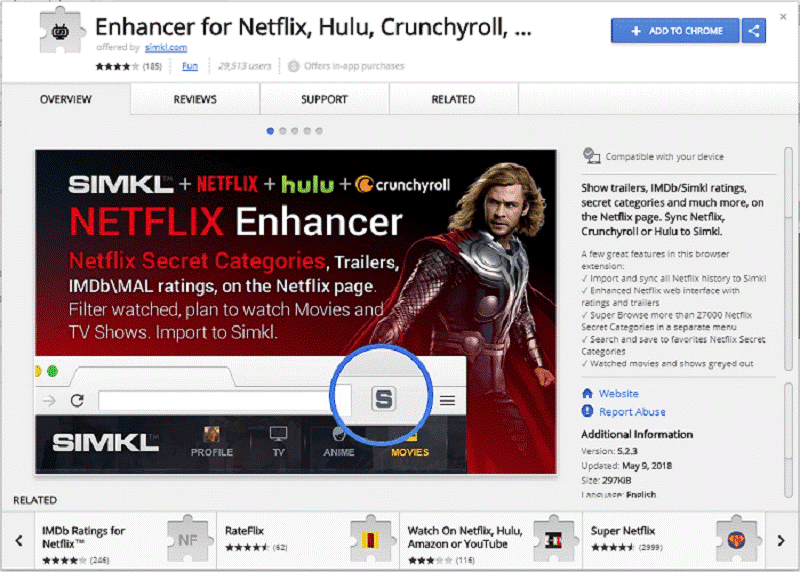
Många användare är irriterade över uppgiften att undersöka underhållningssajter för att gräva djupare i ett tv-program eller en film. Om du också är en av dessa användare och använder din stationära dator för att komma åt Netflix, kan du installera en kromtillägg som heter Enhancer for Netflix av Simkl.com.
När du använder Netflix, om du håller muspekaren över din favoritfilm eller TV-program för information, kommer tillägget att visa information som betyg och länkar till filmtrailers via IMDb och Rotten Tomatoes. Om du klickar på betyget kommer tillägget att öppna sidan IMDb/Rotten Tomatoes relaterad till TV-programmet eller filmen. Klicka här för att lägga till Enhancer för Netflix.
Obs : – Du behöver ett Simkl.com-konto för att få ut det mesta av tillägget. Denna tillägg kan också användas för andra tjänster som Hulu, Crunchyroll etc.
Se även: De bästa sci-fi-filmerna på Netflix 2018
2. Anpassa upplevelsen på Netflix på 18 olika sätt
Gillade du Netflix Enhancer? Då kommer du säkert att älska Flix Plus, ett Chrome-tillägg. Flix Plus erbjuder 18 olika sätt att förbättra din Netflix-upplevelse.
Du kan använda tillägget för att förenkla din navigering, dölja text och spoilerbilder, uppdatera din "Min lista"-sida med skrivanteckningar och anpassade kortkommandon och så vidare. Du kan till och med se betyg direkt från Rotten Tomatoes och IMDb. I ett nötskal, tillägget är fantastiskt eftersom det lägger till många funktioner i Netflix.
3. Bläddra enkelt i en mycket speciell genre
Du kan alltid betygsätta program du tittar på för att få personliga förslag från Netflix. Men om du bara är intresserad av att titta på en mycket specifik genre, har detta Netflix-trick dig täckt. Oavsett om det är knäppa romantikfilmer eller asiatiska actionfilmer kan du se din favoritdos av underhållning med detta trick: -
Starta webbläsaren på skrivbordet eller enheten och lägg in detta i URL-fältet:
http://www.netflix.com/browse/genre/INSERTNUMMER
Ersätt nu INSERTNUMBER med en kod som motsvarar din favoritgenre.
Det finns massor av genrer som är tillgängliga på Netflix. Därför har Netflix en tre sidor lång lista med koder.
4. Använd Chrome Extension & Lägg till alla utökade genrer
Vi hoppas att du har det bra med att läsa om dessa Netflix-genvägar. Men om du har älskat tidigare Netflix-trick kommer du att beundra detta.
Möt FindFlix , ett Chrome-tillägg som infogar en knapp i webbläsaren Chrome. Knappen öppnar en meny som visar en lista över alla utökade genrer. I sökrutan kan du även söka efter din genre genom att använda nyckelord relaterade till din favoritgenre.
Se även: Hur man tar bort "Fortsätt titta" listobjekt på Netflix
5. Upptäck populära filmer och program (tidigare 24 timmar)
När man pratar om Netflix, ger det användarna många alternativ att välja mellan. Därför blir det svårt för användare eftersom de inte vill bläddra i den långa listan med alternativ för att upptäcka något som är värt sin tid.
Instant Watcher , ett kraftfullt webbverktyg som visar trendiga TV-program och filmer under de senaste 24 timmarna. Den är länkad till Netflix-databasen och kan därför dra ut detaljer om trendiga program. Det låter dig se alternativ i form av en lista med två kolumner. Verktyget visar också betyg och sammanfattningar om innehållet. Allt du behöver göra är att föra muspekaren över titeln på programmet eller filmen.
6. Prenumerera på Reddit
r/NetflixBestOf , en dedikerad Subreddit för Netflix-nyheter och uppdateringar, har nästan innehållit 400 000 Redditors. Du hittar allt om Reddit i den här communityn.
I Subreddit kommer du att se diskussionstrådar och förfrågningar från olika användare som ber om rekommendationer. Användare gillar också andra Netflix-användare som delar intresse för samma genre.
7. Använd Netflix Roulette
Val kan ibland vara en förklädd förbannelse. Det finns många användare som investerar mycket tid i sitt liv för att leta efter program som är värda att se. De går runt i cirklar och kan fortfarande inte bestämma sig för vilka program eller filmer de vill se. För sådana användare är Netflix Roulette en välsignelse.
Netflix Roulette är ett intressant verktyg som hjälper dig att bestämma dig. Med Netflix Roulette kan du få slumpmässiga förslag enligt betyg, regissörens namn, skådespelarens namn och specifika nyckelord. Den frågar dig också om du vill se en film eller ett TV-program.
8. Se samma show med någon på en annan plats
Detta Netflix-tips erbjuder det bästa sättet att njuta av underhållningsinnehåll med dina kära som inte är nära dig. Netflix Party, ett fantastiskt Chrome-tillägg som låter dig titta på dina favoritprogram på Netflix på distans med din bae eller bästa vänner. Netflix Party synkroniserar videouppspelning och lägger till ett väldesignat gruppchattalternativ också.
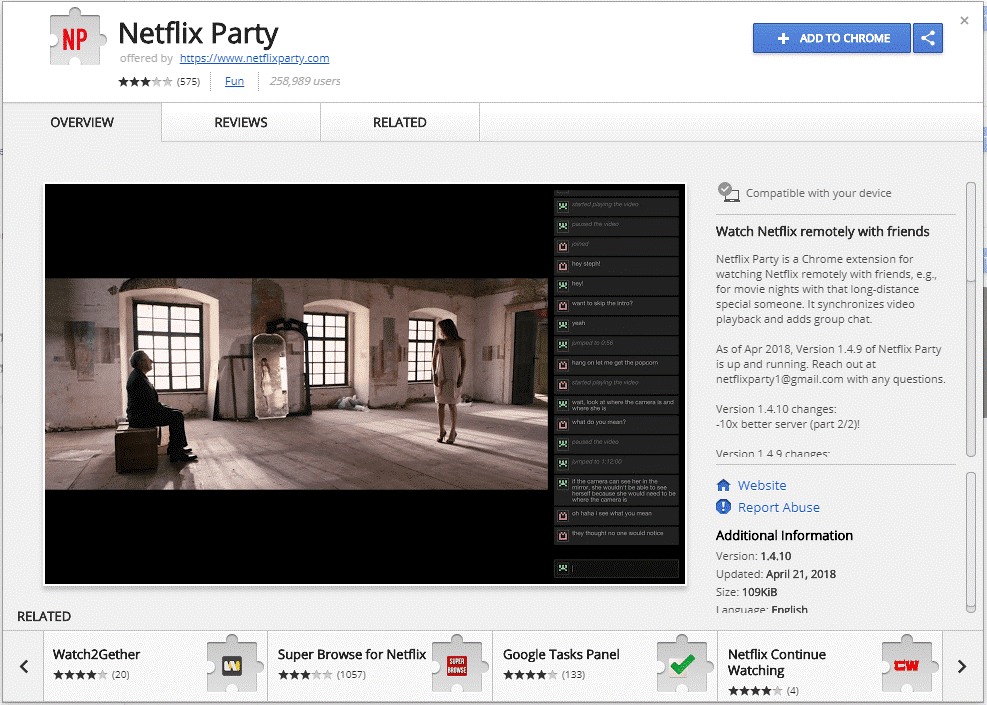
Netflix-tips: - Netflix uppgraderade sin layout, vilket sedan skapade problem för få användare som beundrade denna tillägg. Därför är här en teknik för att bli av med den nya layouten: –
- Logga in på Netflix-kontot
- Gå till ditt namn som finns i det övre högra hörnet
- Gå till Konto och testa sedan deltagande som finns under Inställningar
- Du kommer att se en knapp på den efterföljande fliken. Stäng av den
9. Pausa Netflix automatiskt med strumpor med Netflix-tema
Du kan pausa Netflix automatiskt med strumpor med Netflix-tema . Dessa strumpor är skapade för att kontrollera din rörelse. Den triggar sedan Netflix enligt dina rörelser och stoppar innehållet ifall du har slumrat till. Således kommer du aldrig att missa något på Netflix.
Användare kan välja sin sockdesign, välja om du vill att tjänsten ska stoppa, pausa eller stänga av sig själv. Det finns också andra sätt att förbättra Netflixs sömndetekteringsmekanism.
Vi bör erkänna att Netflix-entusiaster har introducerat många Netflix-genvägar för att ge sina användare en fantastisk och futuristisk upplevelse. Vem skulle ha trott att en vardagstjänst skulle kunna drivas med så fantastiska funktioner, särskilt det sista hacket?

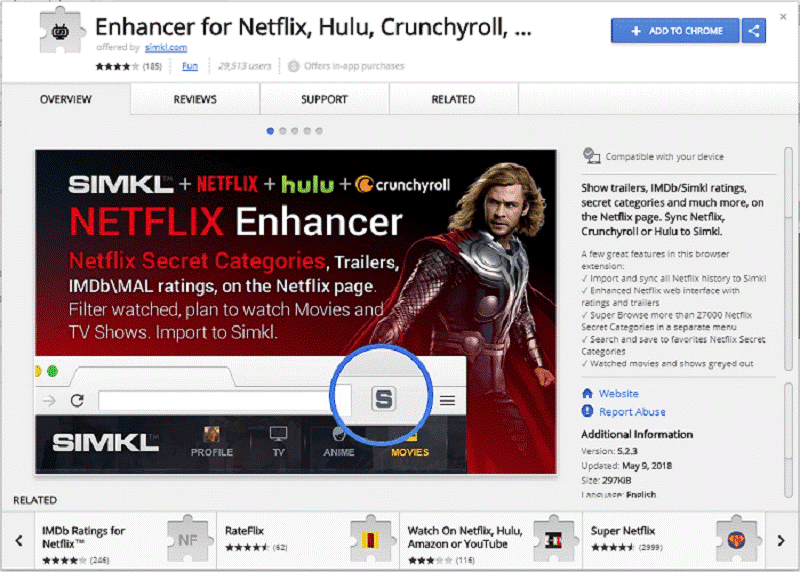
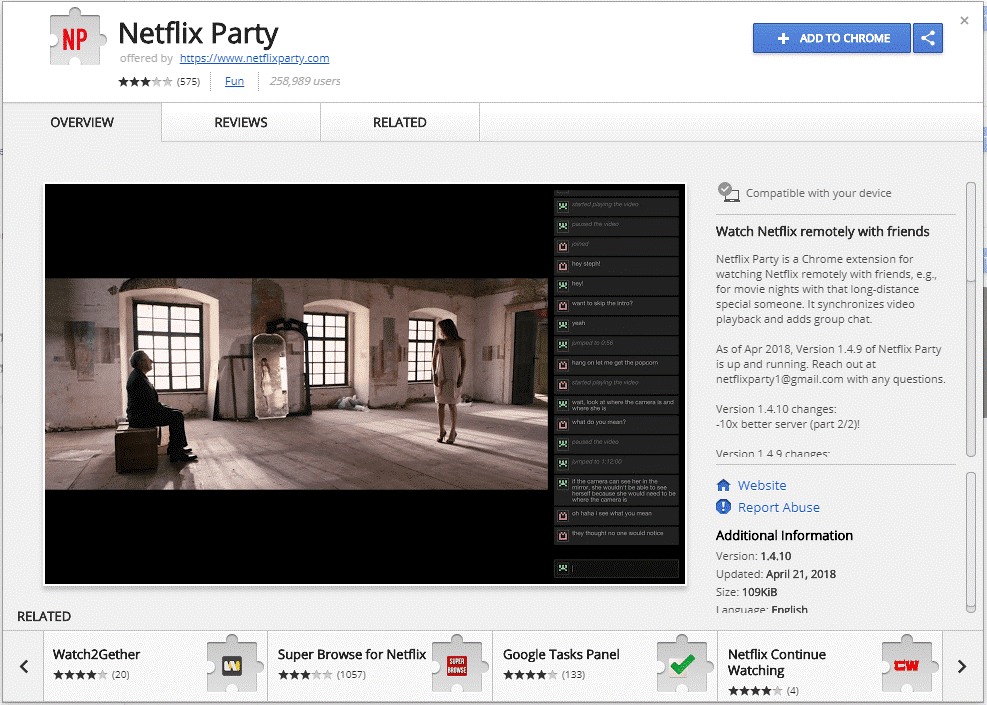






![Ta reda på hur du gör försättssidor i Google Dokument [Enkla steg] Ta reda på hur du gör försättssidor i Google Dokument [Enkla steg]](https://blog.webtech360.com/resources3/images10/image-336-1008140654862.jpg)

